Plasma application launchers/uk: Difference between revisions
Created page with "== Не вдається налаштувати клавішу Windows для відкриття засобу запуску програм! ==" |
Created page with "Причиною проблеми є спосіб, у який '''KWin''' здійснює прив'язку клавіш до дій. Будь ласка, ознайомте..." |
||
| Line 63: | Line 63: | ||
== Не вдається налаштувати клавішу Windows для відкриття засобу запуску програм! == | == Не вдається налаштувати клавішу Windows для відкриття засобу запуску програм! == | ||
Причиною проблеми є спосіб, у який '''KWin''' здійснює прив'язку клавіш до дій. Будь ласка, ознайомтеся із [[Special:myLanguage/Plasma/Tips#Windows.2FMeta_Key|цим розділом]]. | |||
== References == | == References == | ||
Revision as of 19:28, 19 June 2019
Список альтернативних меню запуску
У KDE передбачено декілька інструментів запуску програм у стилі меню «Пуск», зокрема:
Kickoff
| |
Панель приладів програм
| |
Kicker
| |
Lancelot
| |
Homerun
| |
KRunner
|
Як змінити засіб запуску програм?
Щоб змінити засіб запуску програм, клацніть правою кнопкою миші на поточній кнопці засобу запуску програм і виберіть у меню пункт
Далі, виберіть потрібний вам засіб запуску.

Як змінити комбінацію клавіш, яка відкриватиме меню запуску програм?
Зробити це можна у два способи: ви можете клацнути правою кнопкою миші на кнопці поточного меню запуску програм і вибрати у контекстному меню пункт , перейти на сторінку , натиснути кнопку і ввести комбінацію клавіш, якою ви хочете користуватися як клавіатурним скороченням.
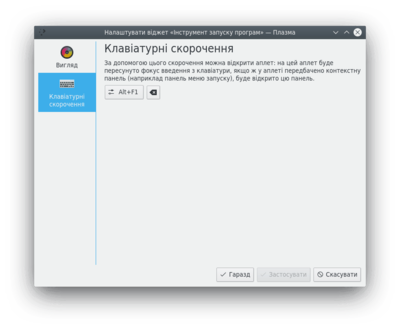
Ви також можете скористатися сторінкою → → → → .
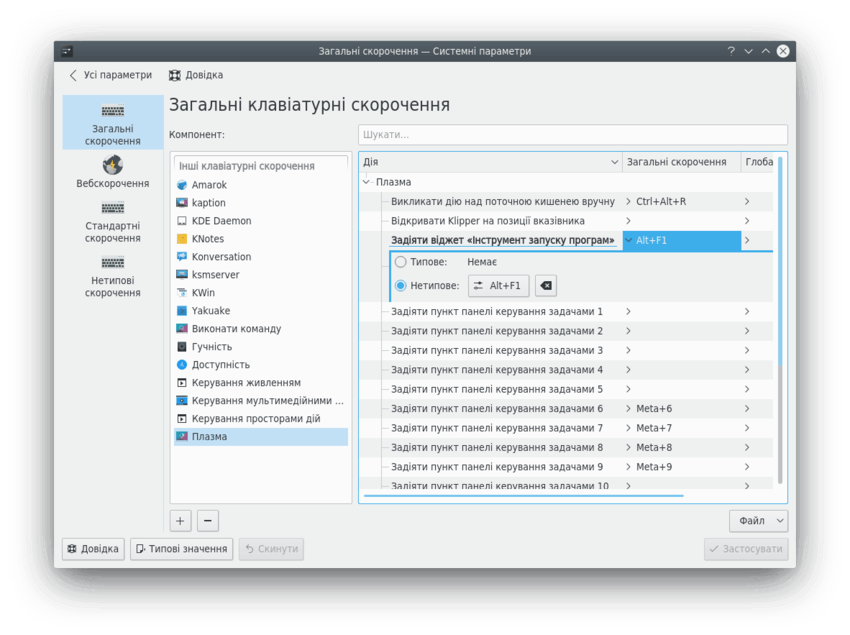
Якщо вам захочеться відновити типовий варіант із клавішею Windows, ви можете скористатися комбінацією Alt+F1, яка слугує досягненню тієї самої мети.
Не вдається налаштувати клавішу Windows для відкриття засобу запуску програм!
Причиною проблеми є спосіб, у який KWin здійснює прив'язку клавіш до дій. Будь ласка, ознайомтеся із цим розділом.






